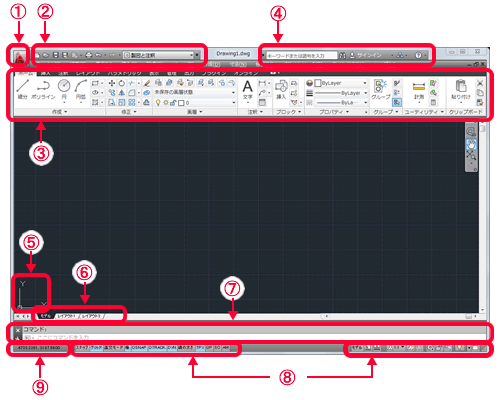無料会員登録後に閲覧できる入門編の学習コンテンツをご紹介します。
下記は無料会員向け入門編コンテンツの一部です。
設定2 – インタフェース1 – 各部の名称
インタフェースの各部の名称などについてご紹介します。
基本的に、コマンドは画面上部から、作業中の切り替え等は画面下部から、コマンドの状態やオプションについてはコマンドウィンドウで確認を行います。
【1 – アプリケーションボタン】
画面左上にあります。 「新規作成」「ファイルを開く」「保存」「印刷などの基本的なメニューが表示されます。
【2 – クイックアクセスツールバー】
画面左上アプリケーションボタンに並んでいます。 「新規図面」「開く」「保存」「印刷」のほか白矢印マークの「戻る」「やり直し」、「ワークスペース切り替え」があります。
【3 – リボンパネル】
画面上部に主なコマンドを選択できます。
【4 – 情報センター】
画面上部にあり、キーワードを入力して情報を検索できます。
【5 – UCSアイコン】
作図領域内の左下にあり、現在の座標系を表示しています。
【6 – モデル空間とレイアウト空間のタブ】
作図領域の下にあります。モデル空間とレイアウト空間の切り替えを行えます。
【7 – コマンドウィンドウ】
実行中のコマンドの手順が表示されたり、座標や距離を入力したりします。
【8 – アプリケーションステータスバー】
画面下左右にあります。 左側には座標や作図補助に関するコマンド。 右側には画面表示や縮尺に関するコマンドがあります。
【9 – 座標値表示】
画面左下にあり、現在の座標位置が表示されます。